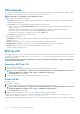Reference Guide
Recursos Basic Premium
Mesclar múltiplos backups e arquivar backups antigos
Fazer backup e restauração de arquivos com base no tipo
Dell Backup and Recovery Basic
Acessar o Dell Backup and Recovery
Windows 10
1. Clique em Iniciar, digite Backup na caixa de pesquisa.
2. Clique no íconeDell Backup and Recovery e siga as instruções na tela.
Windows 8
1. Acesse o botão Pesquisar.
2. Clique ou toque em Aplicativos e digiteDell Backup and Recoveryna caixa de pesquisa.
3. Clique ou toque em Dell Backup and Recovery na lista de resultados de pesquisa e siga as instruções na tela.
Criar discos de reinstalação do sistema
1. Abra o Dell Backup and Recovery.
2. Clique ou toque no bloco Mídia de Recuperação dos Valores de Fábrica.
3. Siga as instruções descritas na tela.
Restaurar seu computador
1. Abra o Dell Backup and Recovery.
2. Clique ou toque no bloco Recuperação.
3. Clique ou toque em Recuperação do sistema.
4. Clique ou toque em Sim, continuar.
5. Siga as instruções descritas na tela.
Dell Backup and Recovery Premium
CUIDADO:
embora você tenha a opção de preservar seus arquivos pessoais durante o processo de recuperação,
recomenda-se fazer o backup dos seus arquivos pessoais em uma unidade ou disco separado antes de usar a opção de
recuperação.
NOTA: se você tiver feito o pedido do Dell Backup and Recovery Premium junto com seu computador no aplicativo
Digital Delivery, precisará baixar o Dell Backup and Recovery Basic primeiro para poder obter a opção Dell Backup and
Recovery Premium.
Fazer o upgrade para o Dell Backup and Recovery Premium
1. Abra o Dell Backup and Recovery.
2. Clique ou toque no bloco Backup e selecione Data Backup (Backup de dados).
3. Clique ou toque em Upgrade to Dell Backup and Recovery Premium (Fazer o upgrade para o Dell Backup and Recovery
Premium).
44
Restaurar o sistema operacional